नेक्स्टबिट रॉबिन एंड्रॉइड स्मार्टफोन की एक नई नस्ल है - एक जो अपने स्वयं के आंतरिक भंडारण का प्रबंधन करता है क्योंकि आप डिवाइस पर अधिक एप्लिकेशन या सामग्री लोड करते हैं।
समय के साथ, रॉबिन की स्मार्ट स्टोरेज सुविधा आपके उपयोग के पैटर्न को जानती है और जानती है कि कौन से ऐप्स, फ़ोटो और वीडियो आपके उपयोग या आवश्यकता की सबसे अधिक संभावना है।
जब 32GB की इंटरनल स्टोरेज कम चलने लगती है, तो रॉबिन उन कुछ आइटम्स को आपके नेक्स्टबिट क्लाउड अकाउंट में लोड करना शुरू कर देगा। प्रत्येक रॉबिन उपयोगकर्ता के पास 100GB क्लाउड स्टोरेज है।
इस सुविधा का उपयोग करने की संभावना है कि अधिकांश उपयोगकर्ताओं को कई हफ्तों तक ज़रूरत नहीं होगी या उपयोग नहीं करना होगा, यदि महीनों में नहीं। लेकिन कुछ चीजें हैं जो आपको पहले से जान लेनी चाहिए।

संग्रहीत एप्लिकेशन की पहचान करना
आपके डिवाइस से किसी ऐप को हटाने का विचार लेकिन अभी भी उपलब्ध होना एक विदेशी अवधारणा है। आमतौर पर जब कोई ऐप हटाया जाता है, तो वह चला जाता है और उसका सारा डेटा उसके साथ चला जाता है। रॉबिन के साथ, हालांकि, एक संग्रहीत ऐप और इसका डेटा आपके क्लाउड खाते में लोड किया गया है।
जब भी रॉबिन एक ऐप को संग्रहीत करता है, तो डिवाइस आपको उसके कार्यों के लिए सचेत करेगा। एक सूचना दिखाई देगी, जो आपको उन ऐप्स की संख्या और नाम बताती है, जिन्हें स्थानांतरित कर दिया गया है, साथ ही संग्रहण की मात्रा को संग्रहीत करके उन्हें सहेजा गया है।
जब ऐप को संग्रहीत किया गया है, तो पहचानने का एक और आसान तरीका यह है कि इसका आइकन आपके होम स्क्रीन पर धूसर दिखाई देगा।
तस्वीरें
जब आपकी तस्वीरों और वीडियो को संग्रहित करने की बात आती है, तो स्थानीय स्तर पर या क्लाउड में जो कुछ संग्रहीत किया जाता है, उसे पहचानने का कोई त्वरित तरीका नहीं है।
रॉबिन आपके डिवाइस पर तस्वीरों की कम-रिज़ॉल्यूशन प्रतियां रखेगा, और मांग पर पूरी छवि डाउनलोड कर सकता है।
अब तक, मैंने एक फोटो की बहाली को ट्रिगर करने का सबसे अच्छा तरीका पाया है कि इसमें ज़ूम करना है। एक सूचना दिखाई देगी, जिससे आपको पता चल जाएगा कि छवि को बहाल किया जा रहा है और कुछ सेकंड बाद (आपके कनेक्शन और फोटो / वीडियो के आकार के आधार पर) आपके पास पूर्ण-रिज़ॉल्यूशन कॉपी उपलब्ध होगी।
जब आपके फ़ोटो और वीडियो को सुनिश्चित करने की बात आती है, तो एक और टीडीबिट का समर्थन किया जाता है: फिलहाल, रॉबिन केवल डिवाइस के गैलरी ऐप में संग्रहीत वस्तुओं का प्रबंधन करेगा।
एप्लिकेशन को पिन करना

", " modalTemplate ":" {{content}} ", " setContentOnInit ": false}>
जैसा कि ऊपर उल्लेख किया गया है, रॉबिन को आपकी उपयोग की आदतों को सीखना है और केवल उन ऐप्स को संग्रहीत करना है जो आप कम से कम उपयोग करते हैं। उस के साथ कहा, वहाँ एक app या दो आप शायद ही कभी खुला होने के लिए बाध्य है, लेकिन सिर्फ मामले में डिवाइस पर स्थापित करना चाहते हैं। उदाहरण के लिए, एंड्रॉइड डिवाइस मैनेजर को लें; यह एक ऐसा ऐप है जिसके बारे में आपको उम्मीद है कि इसे कभी भी खोलना या ज़रूरत नहीं होगी, लेकिन अगर आप ऐसा करते हैं, तो आप निश्चित रूप से रॉबिन की खोज नहीं करना चाहते हैं।
ऐसी स्थिति को ध्यान में रखते हुए, रॉबिन आपको फोन पर एक ऐप "पिन" करने की अनुमति देता है। दूसरे शब्दों में, एक त्वरित इशारे के साथ आप अपने डिवाइस को ऐप को नहीं हटाने के लिए कह सकते हैं, चाहे जो भी हो।
ऐप को पिन करने के लिए ऐप के आइकन पर स्वाइप करें। आइकन छोटा हो जाएगा, इसके पीछे एक चेकमार्क का खुलासा करना। एप्लिकेशन को पिन करने के बाद, आपको एक सूचना दिखाई देगी, जो आपको बताएगी कि इसे सफलतापूर्वक सुरक्षित सूची में डाल दिया गया था।
भंडारण का स्तर देखें

", " modalTemplate ":" {{content}} ", " setContentOnInit ": false}>
किसी भी समय आप अपने स्मार्ट स्टोरेज स्तर को रॉबिन पर देख सकते हैं। अपने डिवाइस पर सेटिंग्स खोलें, फिर नीचे स्क्रॉल करें और स्मार्ट स्टोरेज चुनें। शीर्ष संग्रहण मीटर आपके क्लाउड खाते के लिए है, जबकि नीचे आपके रॉबिन पर स्थानीय भंडारण के लिए है।
या तो ग्राफ पर टैप करने से श्रेणी के अनुसार भंडारण आबंटन टूट जाएगा।
एक अन्य क्षेत्र जिसे आप अपने आप को इस सेटिंग स्क्रीन से परिचित कराना चाहते हैं वह है विकल्प अनुभाग। तीन-डॉट मेनू आइकन पर टैप करें, और विकल्प चुनें। वहां आप एप्लिकेशन या फोटो बैकअप को एक साथ सक्षम या अक्षम कर सकते हैं, साथ ही रॉबिन को अपने डिवाइस को सिर्फ वाई-फाई या वाई-फाई और सेलुलर कनेक्शन दोनों पर बैकअप लेने की अनुमति दे सकते हैं।
किसी एप्लिकेशन को पुनर्स्थापित करें
जब आपको एक ऐप की आवश्यकता होती है जो संग्रहीत किया गया है, तो आप आइकन पर टैप करके इसे पुनर्स्थापित कर सकते हैं। आइकन के ठीक नीचे एक प्रगति पट्टी दिखाई देगी, और आपकी अधिसूचना छाया में एक सूचना डाली जाएगी।
एक बार ऐप को फिर से इंस्टॉल करने के बाद, आपको ऐप पर वापस लॉग इन नहीं करना पड़ेगा और न ही किसी सेटअप प्रक्रिया से गुजरना होगा। यदि सब कुछ के रूप में काम करना चाहिए, आप सही स्क्रीन पर लेने के लिए सक्षम हो जाएगा आप पिछले app पर छोड़ दिया है।
मैंने कुछ ऐप खोजे हैं, जैसे ड्रॉपबॉक्स डिवाइस से एक बार हटाए जाने के बाद लॉग इन नहीं रहता है। आपका अनुभव अलग-अलग होगा।


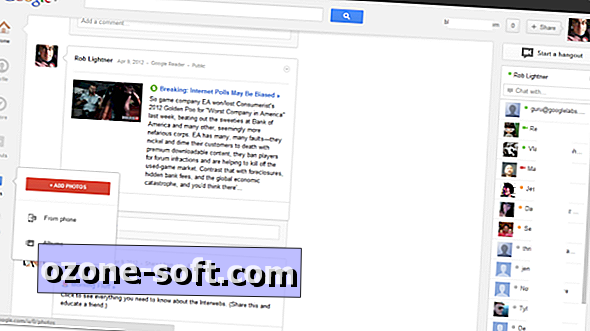










अपनी टिप्पणी छोड़ दो